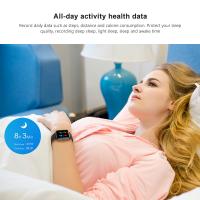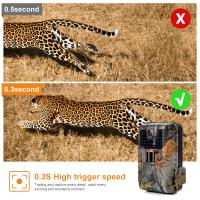Come Acquisire Un Video Da Una Videocamera ?
Per acquisire un video da una videocamera, è possibile seguire questi passaggi:
1. Assicurarsi che la videocamera sia accesa e collegata al computer tramite un cavo USB o un'altra connessione appropriata.
2. Verificare che il computer riconosca la videocamera come dispositivo di archiviazione esterno. Potrebbe essere necessario installare i driver appropriati per farlo.
3. Aprire un software di editing video o un programma di acquisizione video sul computer. Alcuni esempi comuni includono Adobe Premiere Pro, iMovie o Windows Movie Maker.
4. Nel software di acquisizione video, selezionare l'opzione per importare il video dalla videocamera. Questo potrebbe essere indicato come "Importa", "Acquisisci" o "Importa da dispositivo".
5. Seguire le istruzioni sullo schermo per selezionare il video desiderato dalla videocamera e avviare il processo di acquisizione.
6. Attendere il completamento dell'acquisizione del video. Una volta terminato, il video sarà disponibile per l'editing o la visualizzazione sul computer.
È importante notare che i passaggi specifici possono variare a seconda del software e del sistema operativo utilizzati. Si consiglia di consultare la documentazione del software o cercare guide specifiche per il proprio modello di videocamera e sistema operativo.
1、 Collegamento videocamera-computer
Per acquisire un video da una videocamera e collegarla al computer, è possibile seguire i seguenti passaggi:
1. Assicurarsi che la videocamera sia dotata di un cavo di collegamento USB o HDMI. Se necessario, acquistare un cavo compatibile.
2. Accendere la videocamera e collegarla al computer utilizzando il cavo appropriato. Se si utilizza un cavo USB, inserire l'estremità corrispondente nella porta USB del computer. Se si utilizza un cavo HDMI, collegare un'estremità alla videocamera e l'altra alla porta HDMI del computer.
3. Una volta collegata la videocamera al computer, il sistema operativo dovrebbe riconoscerla automaticamente. Se non viene riconosciuta, potrebbe essere necessario installare i driver appropriati forniti con la videocamera.
4. Aprire un software di acquisizione video sul computer. Molte videocamere sono fornite con un software dedicato, ma è anche possibile utilizzare software di terze parti come Adobe Premiere Pro o Windows Movie Maker.
5. Nel software di acquisizione video, selezionare l'opzione per importare il video dalla videocamera. Questa opzione potrebbe essere denominata "Importa", "Acquisisci" o simile.
6. Seguire le istruzioni del software per selezionare il video desiderato dalla videocamera e avviare il processo di acquisizione.
7. Una volta completata l'acquisizione, il video sarà disponibile sul computer per la modifica o la visualizzazione.
È importante notare che i passaggi specifici possono variare a seconda del modello di videocamera e del software utilizzato. Si consiglia di consultare il manuale della videocamera e le istruzioni del software per ulteriori dettagli.

2、 Software di acquisizione video
Per acquisire un video da una videocamera, è necessario seguire alcuni passaggi. Innanzitutto, collegare la videocamera al computer utilizzando un cavo USB o HDMI, a seconda delle porte disponibili. Assicurarsi che la videocamera sia accesa e impostata sulla modalità di acquisizione video.
Successivamente, è possibile utilizzare un software di acquisizione video come Adobe Premiere Pro, Final Cut Pro o Windows Movie Maker. Aprire il software e selezionare l'opzione di acquisizione video. Nella finestra di dialogo che si apre, scegliere la videocamera collegata come sorgente di acquisizione.
Prima di iniziare l'acquisizione, è possibile regolare le impostazioni di qualità video, risoluzione e formato desiderati. Una volta effettuate le impostazioni, premere il pulsante di acquisizione o registrazione nel software per iniziare a registrare il video dalla videocamera.
Durante l'acquisizione, è possibile aggiungere nuovi punti di vista utilizzando diverse angolazioni o posizioni della videocamera. Questo può essere fatto spostando la videocamera o utilizzando più telecamere collegate al computer.
Una volta completata l'acquisizione, è possibile salvare il video sul computer o su un dispositivo di archiviazione esterno. Assicurarsi di seguire le istruzioni del software per salvare il video nel formato desiderato.
In conclusione, per acquisire un video da una videocamera, è necessario collegare la videocamera al computer, utilizzare un software di acquisizione video, regolare le impostazioni desiderate e premere il pulsante di registrazione. È possibile aggiungere nuovi punti di vista utilizzando diverse angolazioni o telecamere. Infine, salvare il video nel formato desiderato.

3、 Impostazioni di acquisizione
Per acquisire un video da una videocamera, è necessario seguire alcuni passaggi fondamentali. Innanzitutto, assicurarsi che la videocamera sia correttamente collegata al computer tramite un cavo USB o HDMI, a seconda del tipo di connessione supportata dalla videocamera.
Successivamente, accendere la videocamera e impostarla sulla modalità di acquisizione video. Questa impostazione può variare a seconda del modello di videocamera, ma di solito è indicata da un'icona di videocamera o da un simbolo di registrazione.
Una volta che la videocamera è pronta per l'acquisizione, aprire un software di acquisizione video sul computer. Questo software può essere incluso con la videocamera o può essere un'applicazione di terze parti. Assicurarsi che il software sia impostato per riconoscere la videocamera come dispositivo di acquisizione.
Quando tutto è configurato correttamente, premere il pulsante di registrazione sul software di acquisizione video per iniziare a registrare il video dalla videocamera. Durante la registrazione, è possibile controllare l'immagine e l'audio in tempo reale sullo schermo del computer.
Una volta terminata la registrazione, premere il pulsante di stop sul software di acquisizione video. Il video acquisito sarà quindi salvato sul computer in un formato specificato nelle impostazioni del software.
Per ottenere risultati ottimali, è possibile regolare le impostazioni di acquisizione come la risoluzione del video, la qualità dell'audio e altri parametri. Queste impostazioni possono essere accessibili tramite il software di acquisizione video o direttamente sulla videocamera stessa.
In conclusione, acquisire un video da una videocamera richiede di collegare correttamente la videocamera al computer, impostare la videocamera sulla modalità di acquisizione video, aprire un software di acquisizione video sul computer e premere il pulsante di registrazione. È possibile regolare le impostazioni di acquisizione per ottenere risultati personalizzati.

4、 Trasferimento video sulla videocamera
Per acquisire un video da una videocamera, segui questi passaggi:
1. Assicurati che la videocamera sia accesa e funzionante.
2. Controlla che la scheda di memoria o il disco rigido della videocamera abbia spazio sufficiente per registrare il video.
3. Collega la videocamera al computer utilizzando un cavo USB o un cavo HDMI, a seconda delle opzioni disponibili sulla tua videocamera.
4. Accendi la videocamera e seleziona la modalità di trasferimento video. Questa opzione potrebbe essere indicata come "PC" o "Modalità di trasferimento".
5. Sul computer, apri un software di acquisizione video come Windows Movie Maker o iMovie.
6. Nel software di acquisizione video, seleziona l'opzione per importare il video dalla videocamera.
7. Segui le istruzioni sullo schermo per selezionare il video che desideri acquisire e avviare il processo di trasferimento.
8. Una volta completato il trasferimento, il video sarà disponibile sul tuo computer per la modifica o la visualizzazione.
Per trasferire un video sulla videocamera, segui questi passaggi:
1. Assicurati che la videocamera sia accesa e funzionante.
2. Collega la videocamera al computer utilizzando un cavo USB o un cavo HDMI, a seconda delle opzioni disponibili sulla tua videocamera.
3. Accendi la videocamera e seleziona la modalità di trasferimento video. Questa opzione potrebbe essere indicata come "PC" o "Modalità di trasferimento".
4. Sul computer, apri la cartella o il software in cui è memorizzato il video che desideri trasferire sulla videocamera.
5. Seleziona il video e trascinalo nella cartella o nel software della videocamera.
6. Segui le istruzioni sullo schermo per completare il processo di trasferimento.
7. Una volta completato il trasferimento, il video sarà disponibile sulla videocamera per la riproduzione o la condivisione.
Ricorda di controllare il manuale della tua videocamera per ulteriori istruzioni specifiche sul trasferimento dei video.